
- •Построение большого карьера. Создание поверхности.
- •Построение дна большого карьера.
- •Построение съезда.
- •Продолжение построения карьера.
- •Построение каркасной модели карьера.
- •Формула расчёта среднего коэффициента вскрыши:
- •Построение блочной модели рудного тела.
- •Подсчёт объёма всей горной массы, попавшей в карьер.
- •Подсчёт руды, попавшей в карьер.
- •Подсчёт среднего коэффициента вскрыши.
- •Представление проекта преподавателю со всеми расчетами.
- •Краткое описание хода выполнения работы
Моделирование карьера по заданным геологическим условиям и расчёт среднего коэффициента вскрыши
в многофункциональном редакторе GeoTech-3D
системы MineFrame (учебно-демонстрационная версия)
Занятие 11
Инструкция по выполнению лабораторной работы по дисциплине “МАТЕМАТИЧЕСКОЕ МОДЕЛИРОВАНИЕ ПРОЦЕССОВ ОГР” для специальности “ОТКРЫТЫЕ ГОРНЫЕ РАБОТЫ”
2012
Целью этого занятия является обучение созданию карьера на основе построенных на предыдущем занятии рудного тела и поверхности над ними. Нам нужно построить карьер таким образом, чтобы он максимально полно окружал рудное тело!
Первоначально Вам нужно открыть проект, созданный на «Занятии 10». Построение карьера ведется снизу-вверх, и предполагается, что отметка дна карьера известна и имеется каркасная модель месторождения. Чтобы получить требуемую картину, необходимо в дереве объектов выключить все лишние объекты, а объект рудного тела (который был создан на занятии 10) сделать загруженным, но невидимым. Для этого нужно открыть модель объектов «Рудное тело» из группы «Геология» в режиме «Загружен, но не видим».
-

Рис.1.
Нажатие ПКМ при удержании клавиши «Alt» – приводит к переключению состояния объекта – “Загружен и видим”/”Загружен, но не видим”. Когда объект загружен, но невидим, его значок перекрещен одной косой чертой (рис.1). Подтвердите действие нажатием кнопки
 .
.Эта возможность полезна, когда некоторые объекты (например, рудные тела) занимают большое пространство региона моделирования и закрывают другие объекты. При этом невидимый объект нужен, т.к. есть возможность определить разрез рудного тела по сечению по заданной высотной отметке.
Построение большого карьера. Создание поверхности.
На одной из закладок нужно найти и нажать
кнопку «Создать поверхность»
![]() .
На странице «Свойства» Инспектора
объектов нужно задать имя поверхности
«Карьер». На закладке «Элементы» добавить
три элемента: «верхняя бровка», «нижняя
бровка» и «съезд», и выбрать для них
цвета, например, тёмно-синий, салатный
и зелёный соответственно. Нажать мигающие
кнопки «Применить», а затем «Создать».
Только в этом порядке (ранее Вы подобное
проделывали в задании №9).
.
На странице «Свойства» Инспектора
объектов нужно задать имя поверхности
«Карьер». На закладке «Элементы» добавить
три элемента: «верхняя бровка», «нижняя
бровка» и «съезд», и выбрать для них
цвета, например, тёмно-синий, салатный
и зелёный соответственно. Нажать мигающие
кнопки «Применить», а затем «Создать».
Только в этом порядке (ранее Вы подобное
проделывали в задании №9).
Построение дна большого карьера.
Принимаем отметку дна, равную 280 м (предполагаем, что это практически нижняя отметка залегания рудного тела. Вообще, в реальности эту информацию Вам должны предоставить геологи.). Создать сечение на этой отметке.
Выбрать команду Главного меню Разрез->По сечению. В Рабочей области появится дополнительное окно «План 280.000» (рис.2),
-

Рис.2. Разрез рудного тела (скрытого) по созданному сечению. Дополнительное окно “План:280.000”.

Рис.3. Основное окно.
можно при этом переключиться на основное окно (рис.3), выбрав в нижней части Рабочей области название проекта (на представленном выше рисунке это “Bulba_Artem”). Сделать вид сверху (чтобы уголок сечения и разрез смотрели на Вас, как показано на рис.3). В окне «План 280.000» отображён разрез рудного тела по сечению на отметке 280.000. Если разрез появился (например, как на рис. выше), то на этой отметке руда есть и с этой отметки можно начинать строить модель карьера. Если разрез рудного тела не появился, то вы, видимо, не придерживались рекомендуемых координат расположения рудного тела в пространстве из занятия 10. Вам остаётся подбирать отметку дна на своё усмотрение (она уже не будет 280 метров) в зависимости от расположения вашего рудного тела. Для решения этой проблемы попробуйте сделать рудное тело видимым. Посмотрите, где у Вас проходит разрез (просмотр в основном окне). Пример неудачи (рис.4):
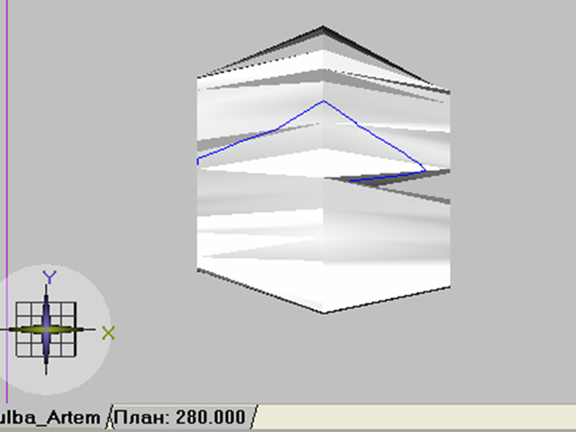
Рис.4. Неудачный пример совмещения контура сечения и самого рудного тела. Сечение проходит в самой середине рудного тела и поэтому половина месторождения не будет разработана.
Переключитесь в основное
окно (на представленном выше рисунке
это вкладка “Bulba_Artem”).
Необходимо сделать модальным
(выбранным) сечение дна карьера (оно у
вас уже есть, сечение вы создали на
отметке 280). Создать на этом сечении
контур (будущий контур дна карьера).
После нажатия кнопки «Создать контур»
![]() на странице «Свойства» Инспектора
объектов выбрать элемент «нижняя бровка»
и только после этого добавлять точки
(рис.5).
на странице «Свойства» Инспектора
объектов выбрать элемент «нижняя бровка»
и только после этого добавлять точки
(рис.5).
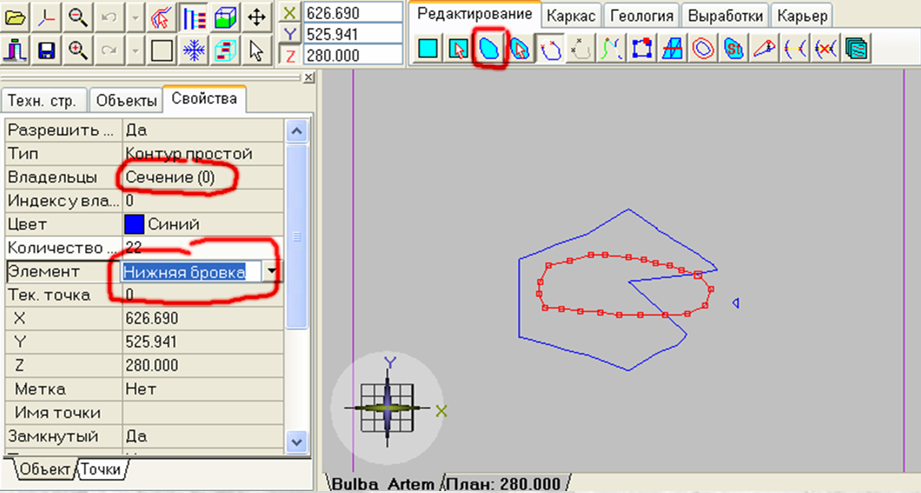
Рис.5.
Этот контур по форме должен напоминать контур разреза, но быть почти в два раза ýже (см. рис. 5 и рис.6-а). Сохранитесь!
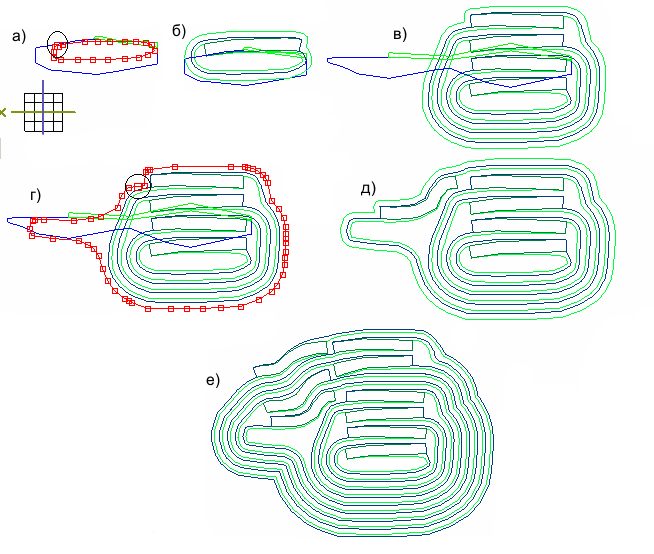
Рис.6. Карьер по заданным геологическим условиям;
а - контур дна карьера; б – первый съезд; в – построено четыре съезда; г – изменение контура нижней бровки (опираясь на разрез); д – построен пятый (поступательный съезд); е – конечный вид карьера.
